如何在 Dell PowerEdge 服务器上安装操作系统
Summary: PowerEdge 嵌入式 LifeCycle Controller 提供了使用操作系统部署功能安装受支持的 Windows Server 和 Linux 服务器操作系统的简化方法。 本文介绍如何使用 iDARC LifeCycle Controller 在大多数 Dell PowerEdge 服务器上安装受支持的操作系统。使用 LifeCycle Controller 安装 Windows Server、Ubuntu Server LTS、SUSE Linux Enterprise Server 或 Red Hat Enterprise Linux 的分步说明和操作系统安装视频。 ...
Symptoms
目录
Cause
Resolution
1.前提条件
1.1 PowerEdge 支持的操作系统。
确保您的 PowerEdge 服务器支持操作系统。PowerEdge 支持的操作系统矩阵中列出了 PowerEdge 服务器兼容和支持的操作系统。
1.2 更新服务器。
在安装新操作系统之前,最好先更新操作系统驱动程序包以获取最新的操作系统驱动程序。从支持站点下载最新的操作系统驱动程序包。
- 访问支持站点,输入您系统的服务编号,或单击 Browse all products 并选择您的产品。
- 单击 驱动程序和下载 选项卡,在关键字框中键入“Dell OS Driver Pack”,下载然后上传到戴尔操作系统驱动程序包的 iDRAC 更新和回滚部分。有关更多信息,请参阅戴尔知识库文章 Dell PowerEdge:使用 iDRAC 远程更新单个系统组件的固件。
1.3 安装源
要安装操作系统,必须为服务器提供操作系统源介质。安装文件可通过以下方式提供:
- DVD 光驱
- USB设备
- PXE 网络启动
- 安装的ISO 文件(通过 iDRAC 虚拟介质)
1.4 存储位置
要在虚拟磁盘上安装操作系统,请确保安装软件 RAID 或 PowerEdge RAID 控制器,并且至少有两个(或更多,取决于所需的 RAID 级别)硬盘可用。在特定情况下,可以将操作系统安装在SD卡上。
2.安装操作系统
两种方法可用来安装操作系统:
- 使用LifeCycle Controller来安装受支持的操作系统
- Windows 服务器
- 基于 Linux 的发行版
- 如何在 Dell PowerEdge 服务器上使用 iDRAC9 装载和卸载驱动程序包。
登录到服务器的 iDRAC9,转至 1.配置 > 2 虚拟介质 > 3. 装载驱动程序
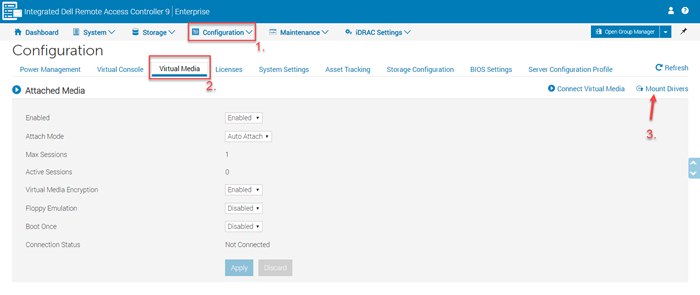
图 1:iDRAC9 虚拟介质 - 单击 Mount Drivers 按钮。有关装载和卸载驱动程序包的更多信息,请参阅如何使用 iDRAC9 装载和卸载驱动程序包(英文版)。
-
直接从操作系统介质启动:
- VMware ESXi发行版
- 在 PowerEdge T20/T30/T40 上安装操作系统
- LfeCycle Controller 不支持的操作系统
2.1 使用 LifeCycle Controller
这是安装操作系统的首选方法。LifeCycle Controller 可通过操作系统部署功能简化操作系统的安装。当使用此功能时,驱动程序会在安装过程之前预加载。由于操作系统与所有硬件组件全面兼容,因此可以无缝安装。
- 在首次访问 LifeCycle Controller 时,将显示向导以帮助进行初始配置。如果需要,以下手册详细介绍了配置步骤:Dell Lifecycle Controller的初始配置。
- 如果安装的是 Windows Server 2022,则必须进行其他 BIOS 配置。有关更多信息,请参阅 Windows Server 2022 操作系统的可信平台模块 (TPM) 支持。
要执行的步骤:
- 在启动过程中按 F10 以进入 Lifecycle Controller (LCC)。
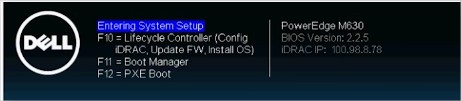
图 2:Lifecycle Controller - 在左侧菜单中选择 OS Deployment。
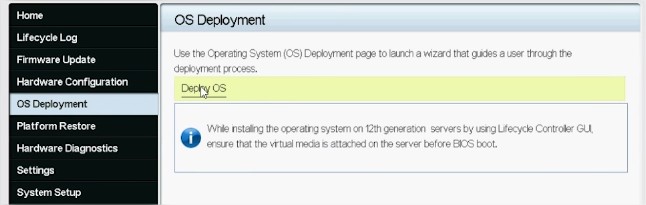
图 3:OS Deployment 和 Deploy OS - 单击 Deploy OS。
- 选择 Configure RAID First 或 Go Directly to OS Deployment,具体取决于您是否已设置 RAID。
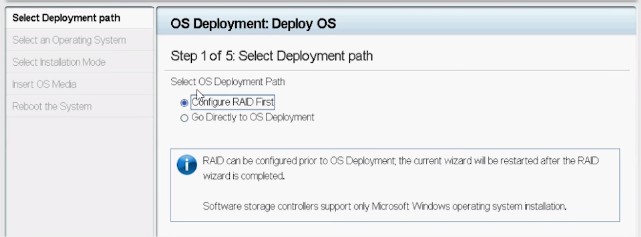
图 4:配置部署路径 - 如果适用,按照向导的指示设置 RAID 磁盘。
- 选择 Operating System。可在 BIOS 或 UEFI 中设置启动模式。必须在“System Services”设置 (F2) 中正确配置匹配的启动模式。
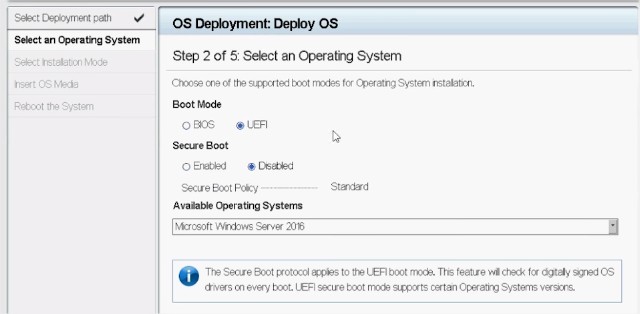
图 5:选择操作系统 - 根据需要选择手动安装或无人值守/自动安装。
- 插入操作系统安装介质(DVD 驱动器或 iDRAC 的虚拟介质)。
- 遵循操作系统安装向导进行操作(如果已选择手动安装的话)。

图 6:PowerEdge 12G Lifecycle Controller UI
2.2 直接从操作系统介质启动
可以直接从操作系统安装介质启动以安装操作系统。可能无法将服务器的某些组件识别为操作系统介质,可能不包括所有需要的驱动程序。可以在安装操作系统之后,再从戴尔支持网站下载驱动程序并进行安装。
要执行的步骤:
- 插入操作系统安装介质(DVD 驱动器、USB、iDRAC 的虚拟介质)并在该介质上启动。
- 在启动过程中按 F11 以选择启动设备。
- 按照操作系统安装向导的提示进行操作。
- 安装操作系统之后,手动安装缺少的驱动程序。
3.安装视频
- YouTube的:使用生命周期控制器在戴尔服务器上安装 Windows Server (W2022)本
视频演示了使用生命周期控制器安装 Windows 操作系统的过程。 - YouTube的:操作系统部署 - 手动安装
此视频演示使用 Lifecycle Controller 手动安装模式安装操作系统的过程。 - YouTube的:无人值守操作系统安装、BIOS 模式
Lifecycle Controller 提供了一个基础架构,供操作系统加载程序将操作系统配置文件用于在 BIOS 模式中进行操作系统部署,所需的人为干预最少。 - YouTube的:无人值守操作系统安装、UEFI 模式
Lifecycle Controller 提供了一个基础架构,供操作系统加载程序将操作系统配置文件用于在 UEFI 模式中进行操作系统部署,所需的人为干预最少。 - YouTube的:操作系统部署 - 使用 PXE 安装方法安装和配置 Red Hat Enterprise Linux 7
此视频演示在板载存储控制器上使用 PXE 安装方法来安装并配置 Red Hat Enterprise Linux 7。 - YouTube:操作系统部署 (VMware ESXi) — 使用 CD/DVD 安装 — 本视频演示如何通过 CD 或 DVD 将 VMware ESXi 安装到 PowerEdge 服务器内部双 SD 模块中的 SD 卡中,以及如何配置 VMware ESXi。
4.常见问题故障处理
4.1 我的 PowerEdge 服务器支持哪种操作系统?
Dell 与操作系统厂商合作,以确保性能的一致性和可靠性。操作系统库页面提供了每个PowerEdge型号支持的操作系统的列表。不受支持的操作系统可能导致安装过程失败或硬件组件无法正常工作。
4.2 我需要操作系统的哪些许可证或订阅?
要启用操作系统的所有功能。可能需要许可证(Windows 和 ESXi)或订阅(Linux)。您可在此查找受支持操作系统的最常见供应商的链接:
许可资源:订阅资源:
4.3 如何在戴尔主页上查找驱动程序?
如果操作系统中未包括硬件组件的驱动程序,则从戴尔主页中下载该缺失软件:
-
转至 https://www.dell.com/drivers,然后通过输入服务标签或手动选择产品类型,选择所需的系统类型。
-
选择安装的操作系统,在预期字段中输入匹配关键字,然后按 Enter。
-
相应驱动程序显示在下面。单击下载标志,接收所需文件。
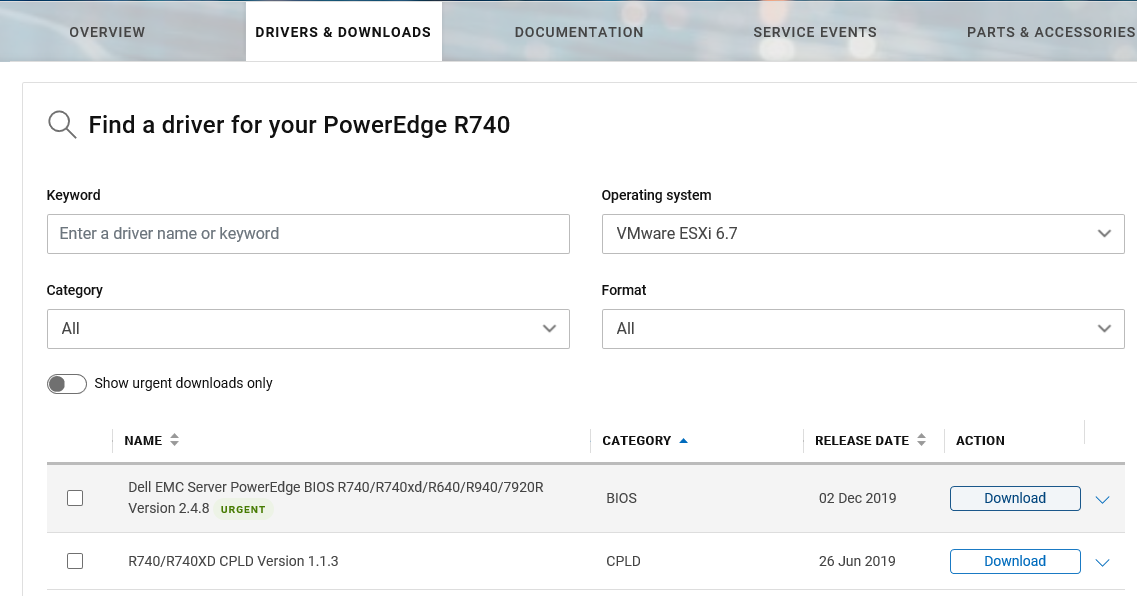
图 8:戴尔支持网站上的软件搜索
4.4 预安装的 VMware ESXi 的出厂密码是什么?
从第 14 代 Dell PowerEdge 服务器开始,预安装的 VMware ESXi 设置了出厂密码。根密码是 计算机的服务编号,后跟字符“!”。可在部署过程中更改。示例:“AAAXXX1!”
有关更多详细信息,请参阅专门的戴尔知识库文章 Dell VSAN Ready Node:第 14 代服务器的默认 VMware ESXi root 密码是什么?
LifeCycle Controller 需要标准 Windows 零售介质才能转至进行安装。LifeCycle Controller 不支持批量许可证介质。可能有三种解决方案:
- 请参阅戴尔知识库文章如何使用 iDRAC9 装载和卸载驱动程序包。
- 直接在批量许可证介质上启动,然后使用 Windows 操作系统安装程序。需要手动注入 RAID 控制器驱动程序来检测阵列和虚拟磁盘。找到合适的驱动程序的最好方法是使用 Dell.com/Support 站点上的服务编号并选择 PERC 驱动程序。
- 如何加载 PERC 驱动程序:在不使用操作系统部署功能的情况下部署操作系统时,RAID 控制器驱动程序可能不在安装向导中。因此,在安装过程中不会显示可用分区。您可能需要将不同的介质(USB、CD/DVD 等)与戴尔支持网站上的最新 PERC 驱动程序配合使用,才能继续安装。
- 如何加载 USB 3 驱动程序:Windows Server 2012之前的版本(包括WS 2008 R2 SP1)本身并不支持USB3.0。如何将 USB 3.0 驱动程序装入 Windows Server 2008 R2SP1,以用于 Dell R230、R330、T30、T130、T330 中说明了如何将 USB 3.0 驱动程序装入 Windows Server 2008 R2SP1,以用于 Dell R230、R330、T30、T130、T330。
- 使用带有 LifeCycle Controller 的标准零售介质运行安装,然后用批量许可证密钥激活操作系统。
Additional Information
相关资源
以下是您可能会感兴趣的与此主题相关的一些推荐文章。